
Põhjused, miks Facebook ei tööta, need võivad olla kõige mitmekesisemad, et serverid on lakanud töötamast, kuni teil on juhtumisi operaatoriga, kuna probleemi põhjuseks on nutitelefon. Viimastel aastatel on Facebook kaotanud auru kõige nooremate seas, peamiselt Instagrami ja TikTokile üle läinud noorte seas.
Kuid täna ületab see 2.000 miljonit kasutajat (kuigi ettevõte pole kunagi platvormi aktiivsete kasutajate arvu täpsustanud). Põhjused, miks Facebook ei tööta, need on tavaliselt ühesugused et kui Instagram ei tööta või kui WhatsApp on maas.
Facebook, nagu iga teine veebiplatvorm, kasutab servereid hostivad kõik andmed, mida kasutajad platvormile üles laadivad. Neid servereid levitatakse kogu maailmas, nii et juhul, kui mõne neist probleem peaks tekkima, töötab platvorm edasi, ehkki ainult teatud riikides.
Kontrollige, kas serverid ei tööta
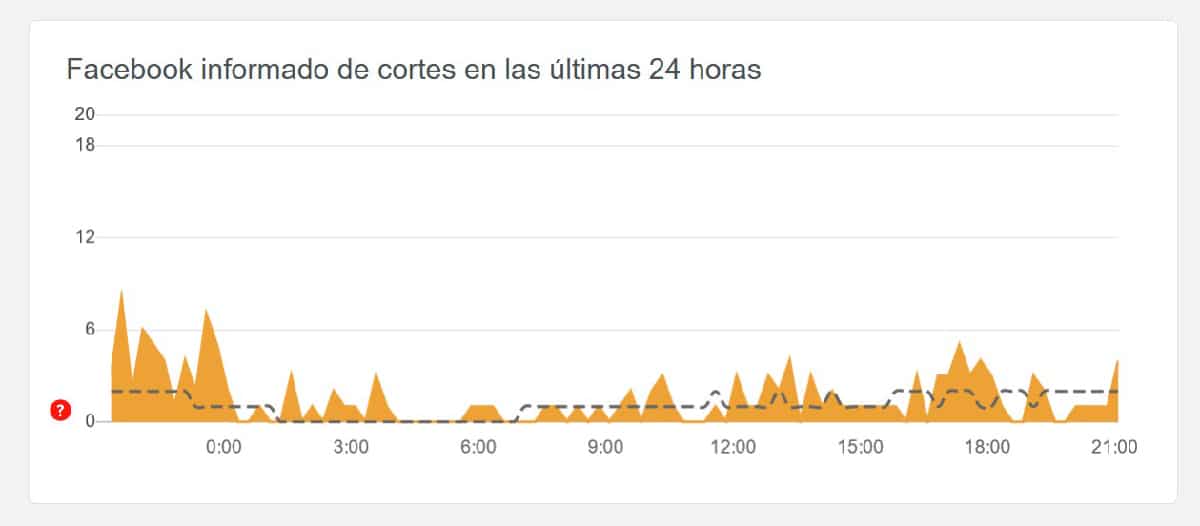
Kui oleme Facebooki toimimisest teada saanud, tuleb kõigepealt kontrollida, kas ettevõtte serverid on maas. Parim viis seda teha on Down Detectori kaudu. See veebisait kogub erinevatel platvormidel, sealhulgas Facebookis, kasutajate juhtumeid. See veebisait ei saa kontrollida, kas serverid tegelikult töötavad või mitte, kuna neil pole Facebookiga mingit seost.
Down Detector salvestab juhtumeid kogu maailmas, mitte ainult riigis, nii et kui registreeritud juhtumite arv pole eriti suur, on kõige tõenäolisem, et probleemi ei leita platvormil endal, seega peate otsima muid lahendusi, näiteks neid, mida me näitame teid jätkamiseks.
Lülitage lennukirežiim välja

Lennukirežiim, mis on saadaval nii iOS-is kui ka Androidis, võimaldab meil deaktiveerida kõik meie seadme ühendused. Kuna selle nimi kirjeldab hästi, kuvatakse selle funktsiooni aktiveerimisel ekraani ülaosas lennukiikoon.
Lennukirežiimi deaktiveerimiseks peame pääsema ülemisele menüüle, libistades sõrme ekraani ülevalt alla ja klõpsates lennuki ikoonil, nii et meie nutitelefonis on kõik traadita ühendused uuesti aktiveeritud.
Kontrollige oma Interneti-ühendust
Kui oleme välistanud, et probleem pole serverites, on järgmine samm kontrollida, kas meie seade on nutitelefon, tahvelarvuti või arvuti neil on Interneti-ühendus.
Arvutis
Et kontrollida, kas meil on arvutis Interneti-ühendus, peame lihtsalt proovima avada veel üks veebileht. Kui ühtegi veebilehte ei avane, ja kasutame Maci, peame veenduma, et ekraani paremas ülanurgas, mis tähistab WiFi-ühendust, kuvatakse ümberpööratud kolmnurk.
Kui see on a Windowsi arvuti, peame minema ekraani paremasse alanurka ja otsima paremale suunatud pööratud kolmnurka (see tähistab Interneti-ühendust). Kui ei, pole meil Interneti-ühendust
Nutitelefonis
Kui meie nutitelefon või tahvelarvuti on ühendatud WiFi-võrguga, kuvatakse see jaotises ekraani ülaosas, ikoon, mis tähistab seda sideprotokolli (ümberpööratud kolmnurk). Kui ei, siis peame libistama sõrme ekraani ülevalt alla ja kontrollima, kas oleme WiFi-ühenduse aktiveerinud (kui see on märgitud, kuvatakse see sinise (iOS) või tumehalli (Android) abil värv.
Meie mobiilil on andmesideühendus, kui see on ekraani ülaosas Kuvatakse 3G / 4G / 5G (üks kolmest). Kui ei, siis oleme tõenäoliselt tahtmatult andmeühenduse keelanud. Selle uuesti aktiveerimiseks peame libistama sõrme ekraanil ülalt alla ja klõpsama ikooni, mis tähistab antenni.
Sundige rakendus sulgema

et kustutage kõik Facebooki rakenduse jäljed mälust mis võivad mõjutada rakenduse tööd, peame rakenduse täielikult sulgema. Esimene võimalus on meie seade taaskäivitada, kuigi on olemas kiirem meetod.
Nutitelefonis Facebooki rakenduse sulgemiseks peame pühkige ekraani alt üles juurdepääs kõikidele praegu avatud rakendustele. Edasi liigume rakenduse leidmiseks vasakule ja liigutame seda ülespoole, kuni see kaob multitegumtöötlusest.
Tühjendage vahemälu

Vahemälu kustutamine on veel üks protsess, mida peame tegema, et proovida lahendada, et Facebook ei tööta. Rakenduste vahemälu vastutab rakenduse andmete, veebilehtede ... nii et see laadib kiiremini. Seda mälu ei kustutata automaatselt nii, nagu juhtuks see mällu salvestatud sisuga, seega peame selle käsitsi kustutama.
Tühjendage arvutis vahemälu
Vahemälu kustutamine arvutis varieerub sõltuvalt kasutatavast brauserist: Chrome, Edge, Safari, Firefox, Opera, Vivaldi ... Mitte kõigi brauserite protsessi selgitamiseks (me jätaksime alati mõned) Seletan teile väikest nippi.
See trikk koosneb juurdepääsust brauseri seadete menüü, minge otsingukasti ja kirjutage "vahemälu" aktsendiga ja jutumärkideta. Kiiresti kuvab brauser meile menüüs ainsa võimaluse, mis võimaldab meil selle arvutist eemaldada.
Tühjendage Androidi vahemälu
Kui tahame Androidis rakenduse vahemälu kustutada, peame menüü kaudu juurdepääsu rakenduse seadetele Seaded - programmid - Facebook ja klõpsake nuppu Kustuta andmed.
Tühjendage iPhone'i vahemälu
IOS-is on vahemälu kustutamise võimalus piiratud rakendustega, mis seda funktsiooni pakuvad, juhuslikult pole Facebookis saadaval.
Taaskäivitage meie seade

Arvutamisel on igale probleemile lahendus. Nii lihtsama kui ka absurdse lahendus See läbib seadme taaskäivitamise, olgu see siis arvuti, nutitelefon või tahvelarvuti. Kui oleme arvutiga töötanud mitu tundi, võivad nii Windows kui ka macOS sellest aru saamata muutuda midagi mis võib mõjutada nii Interneti-ühendust kui ka meie kasutatava brauseri tööd.
Nutitelefonide ja tahvelarvutite puhul juhtub sama, aga olemine seade, mis praktiliselt kunagi ei lülitu välja, aeg-ajalt taaskäivitamine, ei tee kunagi haiget ja lahendab tõenäoliselt probleemid, mis meil on mitte ainult Facebooki, vaid ka teistega, mis pole veel päevavalgele tulnud.
Värskendage rakendust
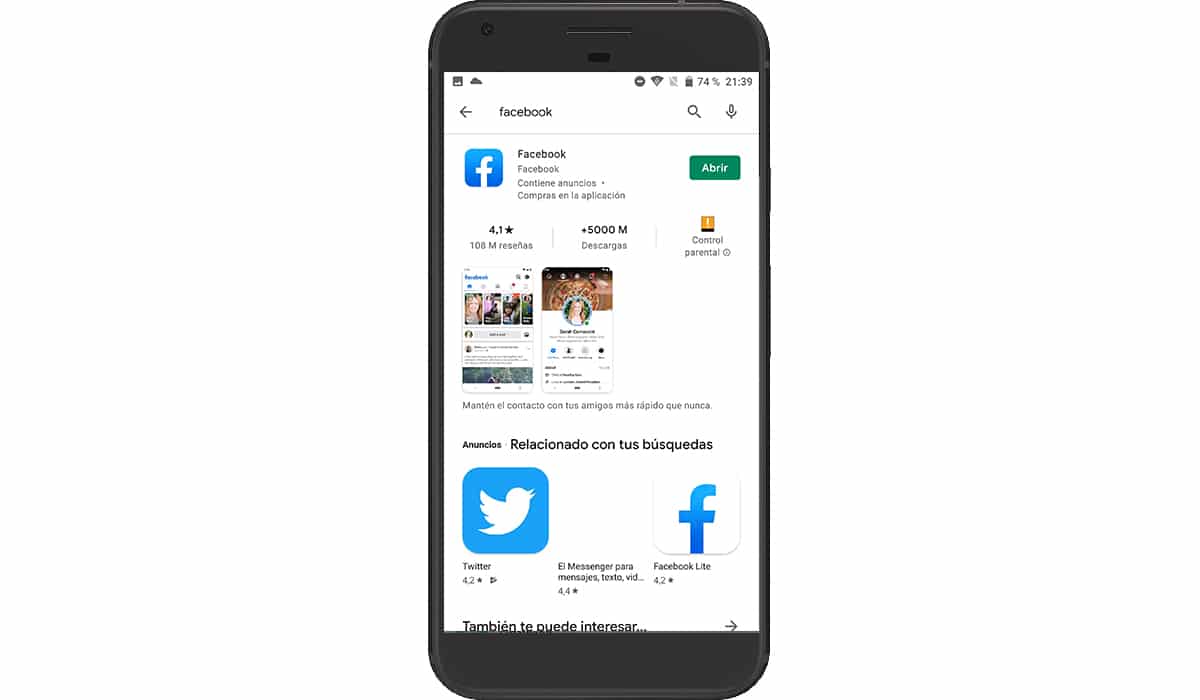
Enne Facebooki rakenduse eemaldamist ja uuesti installimist peame kontrollima, kas nii Apple App Store kui ka Google Play pood on leidke uus rakenduse värskendus. Ei ole tavapärane, et Facebook piirab juurdepääsu oma platvormile, kuna tal pole uusimat värskendust installitud.
Kuid kui taotlus oli turvarikkumine, on võimalik, et ettevõte on rakenduse vanade versioonidega blokeerinud juurdepääsu oma platvormile. Kui meie nutitelefon või tahvelarvuti on vana ja rakenduse värskendamine peatati pikka aega, saame versiooni kasutada Facebook Lite väga kerge Facebooki versioon, mis on mõeldud vanematele ja / või piiratud ressurssidega nutitelefonidele.
Eemaldage ja installige Facebook uuesti
Teine lahendus, kuidas Facebooki rakendus esimesel päeval uuesti töötab, on rakendus kustutada seega eemaldage kõik rakenduse jäljed meie nutitelefonis või tahvelarvutis.
Kui see on arvuti, saame seda teha jätke see samm vahele, kuna nii Windowsi kui ka macOS-i jaoks saadaval olevat rakendust pole mitu aastat värskendatud, on soovitav teenusele juurdepääsemiseks kasutada brauserit.
Kustutage rakendus Androidis

Rakenduse kustutamiseks Androidis peame hoidke rakenduse ikooni all ja libistage ikooni üles, kuni suvandini Kustuta rakendus.
Kustutage rakendus iPhone'is

Kui tahame iOS-is Facebooki rakenduse kustutada, vajutame rakenduse ikooni kauem kui sekund. Ilmuvas dialoogiboksis valime Kustuta rakendus.
Kui meie seade on vanem, hoides rakenduse ikooni, ikoone nad hakkavad tantsima. Sel hetkel klõpsame selle kustutamiseks miinusmärgil, mis kuvatakse rakenduse ikooni vasakus ülanurgas.